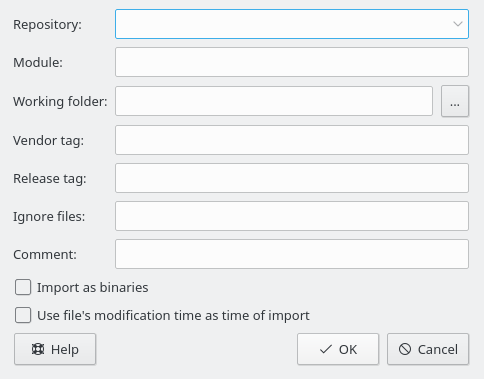En esta sección veremos como introducir un nuevo proyecto en el repositorio CVS. Si solo quiere trabajar en un proyecto que ya está en él, puede saltarse esta sección.
Hay dos formas de incorporar un proyecto a CVS:
Importar los archivos y carpetas a un nuevo módulo mediante el diálogo de importación de Cervisia. Los módulos son las principales carpetas del árbol de directorios del CVS, sirven para separar y organizar los distintos proyectos existentes en el repositorio.
Crear un módulo vacío y añadir manualmente los nuevos archivos y carpetas. Tendrá un mejor control sobre el proceso aunque también le llevará más tiempo.
Importante
Recuerde que CVS fue diseñado para gestionar archivos de texto, muchas de sus funciones como combinar los cambios de varios miembros, crear archivos de diferencias, etc. solo pueden hacerse sobre archivos de texto. Esto no quiere decir que no pueda usar CVS para gestionar archivos binarios, solo que si lo hace debe indicar expresamente si un archivo es binario. Si no casi con toda seguridad CVS corromperá esos archivos.
Importar un proyecto (como un nuevo módulo) tiene una serie de ventajas: usted importa recursivamente todos los archivos y directorios y el módulo se creará automáticamente, así importar grandes proyectos al repositorio es una tarea muy sencilla. Existen también algunas desventajas como no poder utilizar el diálogo de importación de Cervisia para añadir archivos a los módulos existentes y se importarán archivos de texto y binarios. Puede evitar ese problema creando carpetas que solo contengan un tipo de archivo o estableciendo el patrón de archivos a ignorar durante la importación.
Por ejemplo, suponga que su proyecto solo contiene archivos de texto e imágenes PNG (que son binarios). Puede indicarle a CVS que ignore todos los archivos que sigan el patrón *.png mientras importa los demás archivos como texto, o puede mover las imágenes a una carpeta separada, y a continuación importar los archivos restantes (como archivos de texto). De cualquier forma, debe descargar el módulo que se acaba de importar a la copia de trabajo nueva, copiando los archivos y carpetas que falten copiándolos, añadir y enviarlos al repositorio para completar el proceso de importación.
Una posible alternativa consiste en añadir manualmente los archivos y carpetas creando un módulo vacío para ellos. Para añadir un módulo vacío al repositorio, cree una carpeta nueva a la carpeta raíz del repositorio de CVS. El nombre de esta carpeta nueva será el nombre del módulo. Descargue el nuevo módulo vacío. A continuación copie los archivos y carpetas a la copia de trabajo, añada y envíe para subir los nuevos archivos al repositorio de CVS.
En Figura 2.2, “Captura de pantalla del diálogo de importación de Cervisia” puede ver el diálogo que le permitirá importar el proyecto a un módulo. Para abrir ese diálogo en Cervisia, seleccione → .
- Repositorio: ❶
Seleccione el nombre del repositorio CVS de la lista, también representado por la variable $
CVSROOT. Deberá haber sido creado previamente y disponer de permiso de escritura. Si aún no hubiera sido creado, podrá hacerlo seleccionando → .La pestaña de selección muestra la lista de repositorios que ha introducido previamente mediante el cuadro Configurar acceso a los repositorios. Si el repositorio está situado en otra máquina, asegúrese de que la autenticación funciona correctamente. Para más información vea “Acceso al repositorio”.
- Módulo: ❸
El nombre del módulo bajo el que se guardará el proyecto. Después de la importación, podrá descargarse el proyecto usando ese nombre. Para más información vea “Descargar un módulo del repositorio”. Este nombre también corresponde al de su correspondiente carpeta en el repositorio.
- Directorio de trabajo:
Directorio principal del proyecto a importar. La importación comienza en ese directorio y desciende recursivamente.
- Etiqueta del vendedor: ❹
Históricamente, se usaba para seguir la pista del código aportado por terceras personas. Puede usar su propio nombre si no se le ocurre nada mejor, no tiene mayor importancia.
- Etiqueta de publicación: ❺
Esta etiqueta también se usaba históricamente para importar distintas versiones de código de tercera partes. Si no es su caso, utilice la palabra
inicioo la cadenaFOO_1_0dondeFOOsería el nombre de su proyecto y1.0la versión.- Archivos ignorados:
Si rellena ese campo, se introducirá una nueva opción
-lal comando cvs import. Esta entrada debe contener una lista de patrones de nombres de archivo,separados por espacios, que deben ser ignorados. Una solución más limpia y menos propensa a error para controlar qué archivos se importan es crear un directorio donde solo estén los archivos a importar y comenzar desde ahí. Pese a ello, este campo puede resultar útil en proyectos que contienen archivos ignorados por omisión por CVS como, por ejemplo, los archivosnombre archivoscore, en cuyo caso introduzca simplemente el carácter!para que no se consideren las opciones por omisión de CVS para ignorar archivos. Vea “Archivos ignorados”.- Comentarios: ❷
Utilice es campo para guardar comentarios sobre el origen , uso, desarrollo, etc. de los archivos que está importando.
- Importar como binario
Si marca esta casilla, se importarán todos los archivos como binarios, esto es, se añadiría el argumento
-kba la orden cvs import.- Utilizar la hora de modificación del archivo como la de importación
Si marca esta casilla, se considerará la hora de importación como la de modificación del archivo en lugar de considerar la propia de importación.
Una vez que ha rellenado los campos y pulsado , se ejecutara el siguiente comando de CVS:
cvs -d ❶repositorioimport -m "❷" ❸módulo❹etiqueta del vendedor❺etiqueta de la publicación